
WindowsのApple TVアプリで再生をコントロールする
Apple TVアプリで視聴を開始したあと、再生または一時停止する、前後にスキップする、字幕をオンにする、ピクチャインピクチャ表示をオンにするなどの操作ができます。
再生コントロールを表示する/非表示にする
WindowsデバイスのApple TVアプリ ![]() での再生中に、以下のいずれかの操作を行います:
での再生中に、以下のいずれかの操作を行います:
タッチデバイスの場合: ビューアをタップすると、再生コントロールが表示されます。
コンピュータの場合: ポインタをビューアの上に移動すると、再生コントロールが表示されます。
再生をコントロールする
再生コントロールを表示すると、経過時間、残り時間、およびその他の再生オプションを表示できます。
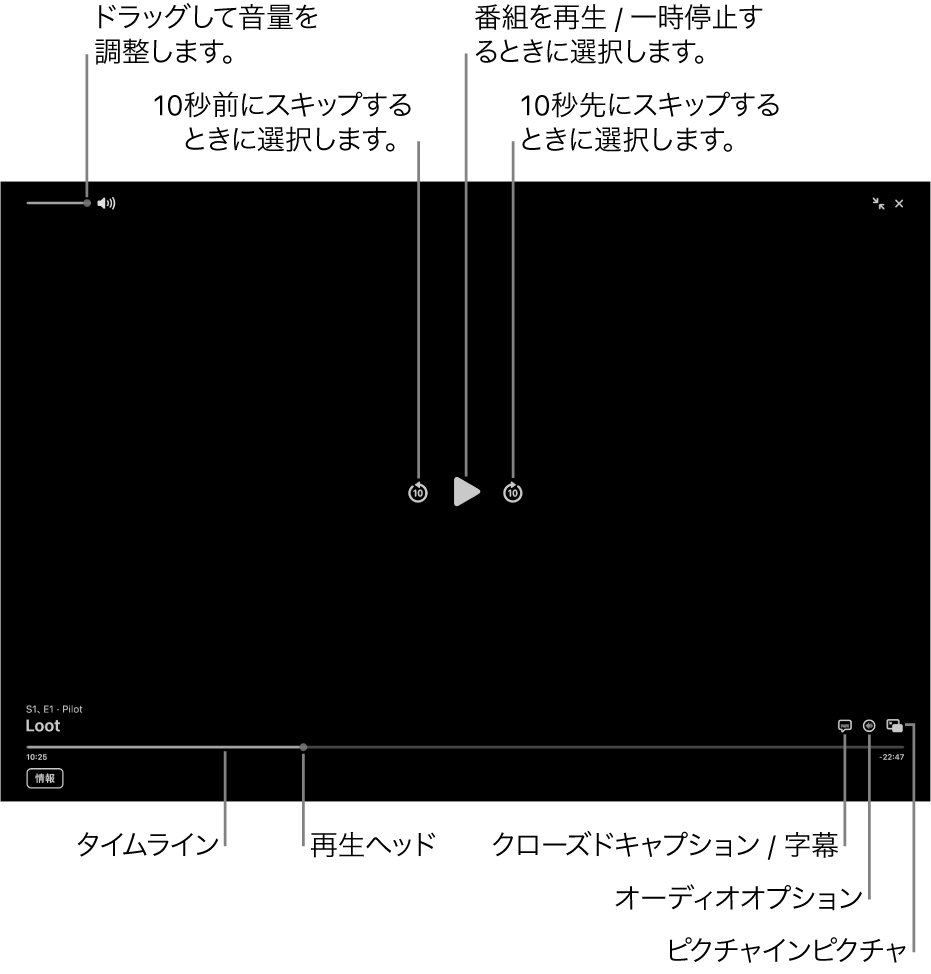
WindowsデバイスのApple TVアプリ
 での再生中に、再生コントロールを表示します。
での再生中に、再生コントロールを表示します。以下のいずれかの操作を行います:
再生する/一時停止する: ビューアの中央で、
 または
または  を選択します。
を選択します。前後に10秒スキップする:
 または
または  を選択すると、後ろまたは前に10秒スキップします。もう一度選択すると、さらに10秒スキップします。
を選択すると、後ろまたは前に10秒スキップします。もう一度選択すると、さらに10秒スキップします。早戻しする/早送りする: タイムラインの任意の位置を選択するとその位置まで直接スキップされ、再生ヘッドを左にドラッグすると早戻し、右にドラッグすると早送りされます。
音量を調節する: 音量を上げるには、音量スライダを右にドラッグします。下げるには、左にドラッグします。
詳しい情報を見る/ほかの項目を視聴する(利用可能な場合): 「情報」、「エピソード」、または「続きを観る」を選択します。
字幕やクローズドキャプションをオンにする
WindowsデバイスのApple TVアプリ
 での再生中に、再生コントロールを表示します。
での再生中に、再生コントロールを表示します。右下隅の
 を選択し、ポップアップメニューから字幕のオプションを選択します(利用可能な場合)。
を選択し、ポップアップメニューから字幕のオプションを選択します(利用可能な場合)。
音声の言語またはオーディオトラックを選択する
WindowsデバイスのApple TVアプリ
 での再生中に、再生コントロールを表示します。
での再生中に、再生コントロールを表示します。右下隅の
 を選択し、ポップアップメニューから音声の言語またはオーディオトラックのオプションを選択します(利用可能な場合)。
を選択し、ポップアップメニューから音声の言語またはオーディオトラックのオプションを選択します(利用可能な場合)。
MLSの試合またはフライデーナイトベースボールの視聴中に放送されている地域のラジオ(利用可能な場合)を聴く
WindowsデバイスのApple TVアプリ
 でMLSまたはフライデーナイトベースボールの試合を視聴しているときに、再生コントロールを表示します。
でMLSまたはフライデーナイトベースボールの試合を視聴しているときに、再生コントロールを表示します。 を選択し、ポップアップメニューからオーディオトラックオプションを選択します:
を選択し、ポップアップメニューからオーディオトラックオプションを選択します: TV: テレビ放送局からの音声解説を再生します。
地域のラジオ[アウェイチーム、言語]: 試合を視聴しているときにアウェイチームの地域のラジオ放送を聴きます(このオプションはフライデーナイトベースボールの試合にのみ利用できます)。
地域のラジオ[ホームチーム、言語]: 試合を視聴しているときにホームチームのラジオ放送を聴きます。
ピクチャインピクチャ表示をオンにする
Apple TVアプリから項目を再生するときは、最前面に表示されサイズを変更できる小さなビューアで再生しながら、デバイスでほかの作業を行うことができます。
WindowsデバイスのApple TVアプリ
 での再生中に、再生コントロールを表示します。
での再生中に、再生コントロールを表示します。ビューアの右下隅にある
 を選択します。
を選択します。項目が縮小されて画面の左上隅の小さなビューアに表示されます。
以下のいずれかの操作を行います:
ビューアを移動する: ビューアの上端を画面の別の隅にドラッグします。
再生する/一時停止する: ビューアを選択して、
 または
または  を選択します。
を選択します。Apple TVアプリでの視聴に戻る: ビューアを選択して、
 を選択します。
を選択します。再生を停止してビューアを閉じる: ビューアを選択して、
 を選択します。
を選択します。
フルスクリーンを開始する/終了する
WindowsデバイスのApple TVアプリ
 での再生中に、再生コントロールを表示します。
での再生中に、再生コントロールを表示します。以下のいずれかの操作を行います:
フルスクリーンにする: ビューアの右上隅にある
 を選択します。
を選択します。フルスクリーンを解除する: 画面の右上隅にある
 を選択します。
を選択します。